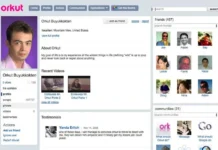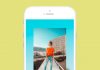O pendrive é um dispositivo de armazenamento portátil muito popular nos dias de hoje. Ele é utilizado para transferir e armazenar diversos tipos de arquivos, como documentos, fotos, músicas e vídeos. No entanto, é comum que, com o tempo, o dispositivo fique cheio de arquivos desnecessários ou até mesmo corrompido. Para resolver esses problemas, é necessário formatar o pendrive. Neste guia rápido, iremos explicar passo a passo como formatar um pendrive de maneira simples e eficiente.
Índice
1. Verificar o conteúdo do pendrive
Antes de formatar, é importante verificar o conteúdo armazenado nele. Certifique-se de fazer backup de todos os arquivos importantes, pois a formatação irá apagar todos os dados do dispositivo.
2. Conectar o pendrive ao computador
Conecte o pendrive ao computador utilizando uma das portas USB disponíveis. Aguarde alguns segundos para que o sistema operacional reconheça o dispositivo.
3. Abrir o “Gerenciador de Disco”
No Windows, você pode abrir o “Gerenciador de Disco” pressionando as teclas “Windows + R” para abrir o “Executar” e digitando “diskmgmt.msc”. No macOS, abra o “Utilitário de Disco” através do Launchpad ou do Finder.
4. Selecionar o pendrive a ser formatado
No “Gerenciador de Disco” ou “Utilitário de Disco”, localize o pendrive na lista de dispositivos e clique com o botão direito sobre ele. Selecione a opção “Formatar” ou “Apagar”.
5. Escolher o sistema de arquivos e o nome do volume
Ao formatar o pendrive, será necessário escolher o sistema de arquivos a ser utilizado. O sistema de arquivos padrão recomendado para pendrives é o FAT32, pois é compatível com a maioria dos dispositivos. Além disso, escolha um nome para o volume do pendrive.
6. Iniciar a formatação
Após escolher o sistema de arquivos e o nome do volume, clique em “Formatar” ou “Apagar” para iniciar o processo de formatação. Aguarde até que o processo seja concluído.
7. Ejetar o pendrive com segurança
Após a formatação ser concluída, é importante ejetar o pendrive com segurança para evitar a perda de dados. No Windows, clique com o botão direito sobre o pendrive e selecione a opção “Ejetar”. No macOS, arraste o ícone do pendrive para a lixeira.
Conclusão
Formatar um pendrive é um procedimento simples e necessário para manter o dispositivo funcionando corretamente. Ao seguir as etapas mencionadas neste guia rápido, você poderá formatar o seu pendrive de forma eficiente, apagando os dados desnecessários e garantindo seu bom desempenho.
Perguntas frequentes (FAQs)
1. É possível recuperar os dados do pendrive após a formatação? Não, a formatação apaga todos os dados do pendrive de forma irreversível. Portanto, é importante fazer backup dos arquivos antes de formatar o dispositivo.
2. Qual é o sistema de arquivos recomendado para pendrives? O sistema de arquivos FAT32 é o mais recomendado para pendrives, pois é compatível com a maioria dos dispositivos, como computadores, televisores e videogames.
3. Posso formatar o pendrive em um dispositivo macOS e usá-lo em um dispositivo Windows? Sim, o pendrive formatado em um dispositivo macOS com sistema de arquivos FAT32 pode ser usado em dispositivos Windows sem problemas de compatibilidade.
4. A formatação do pendrive é necessária apenas uma vez? Não, dependendo do uso e das alterações feitas no pendrive, pode ser necessário formatá-lo novamente para garantir o bom funcionamento e a organização dos arquivos.
5. Existe alguma diferença na formatação de pendrives de diferentes capacidades? Não, o processo de formatação é o mesmo para pendrives de qualquer capacidade. A diferença está no tempo necessário para concluir a formatação, que pode ser um pouco maior em pendrives com maior capacidade de armazenamento.